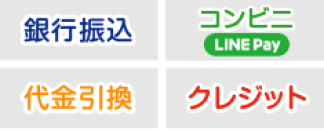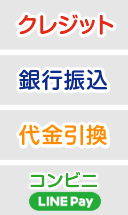Adobe Illustratorのデータご用意
Adobe Illustratorデータでご入稿の場合はそのまま出力してステッカー製作します。CC対応です。
Point
- 原寸大
- CMYKカラー
- フォントのアウトライン化
- 必要な2レイヤー
そのほかケースに応じた設定をご確認ください。
サイズ
製作されたいサイズを原寸大にて作成してください。
ラスタライズ効果:「高解像度(300 ppi)」初期設定まま

色の設定
ファイル作成時にカラーモード「CMYK」を 設定し、オプジェクトの着色は全てCMYKで行なってください。
RGBカラーなどはモニター上で再現できる色範囲となり、そのまま印刷すると色味が大きく変わってしまうことがあります。
- カラープロファイル:「Japan Color 2001 Coted」
- ブラックはK100%で設定してください。(リッチブラック設定はありません)
- 4色ベタ(400%)はインク総量が多くなりすぎ乾きが悪くなるため避けてください。
- オーバープリントは無視されます。設定は外してデータ作成を行ってください。
フォントのアウトライン化
フォントがある場合は文字のアウトラインを必ずお取り下さい。
アウトラインが取られていないと、当社でファイルを開いたとき代替フォントに置き換わってしまい正確なデザインやサイズが確認できません。
【アウトライン化の手順】
- 選択ツールでテキストオブジェクトを選択(テキスト編集状態では行えません。)
- メニューの「書式」→「アウトラインを作成」(もしくは右クリックメニュー表示「アウトラインを作成」)
データレイヤー
2つ以上のレイヤーでデータ構成してください。
必須
【印刷デザイン】 レイヤー
- このレイヤーにあるデータを印刷に使用します。
- 画像の配置がある場合は埋め込んでご入稿ください。
- マスク処理で余分を隠す場合、余分箇所をある程度トリミングをしてください。余分が広範囲に隠してある場合、当店側で出力成形を行うことが出来なくなってしまうことがあります。
必須
【カットライン】 レイヤー
- ステッカーをカットするためのラインとなります。
- 塗りなし・線のみ、C100%またはM100%の単色で設定してください。
- クローズパスデータで作成ください。オープンパスになっていると予期せぬカットを行ったり、カットが途切れたりする恐れがあります。
任意
【ホワイトインク】 レイヤー
ホワイトベースを選択される場合・ホワイトインクが必要ない場合は不要です。
-
ホワイトインク用データについて
-
- 透明ベース・メタリックベース・反射ベースが対象です。
- ホワイトインクレイヤーとしてアウトライン(パス)データのみでご用意ください。
- 塗りのみ、C100%1色、M100%1色、Y100%1色、K100%1色のいずれかの単色、印刷デザインと被りにくい色で設定して頂けますと幸いです。
- 印刷デザイン内、黒の箇所はホワイトインクを印刷しない方が映えます。(重ねてデータ作られている場合はそのまま出力させて頂きます。)
- 素材特性が隠蔽されますので、素材感を残したい箇所にホワイトインクは使用しないでください。
- データの不透明度が100%であっても実際の印刷では100%の隠蔽性は得られませんのでご了承ください。
- ホワイトインク出力&出力後の乾燥は通常カラーより大幅に長い時間を要します。また溶剤性が強くメディアへの影響が大きいため、カットする部分に印刷が被る場合には特に長い乾燥時間が必要となっております。このため納期を長めに取らせて頂くことや急ぎの対応ができないことがあります。